Tags:打印机驱动,条码打印机驱动
北洋6200H是一款工业型热敏标签打印机,采用全金属结构设计,耗材容量大,打印速度快,并配置有液晶显示屏,延续了新北洋条码标签打印机操作简单、维护方便的特点,满足复杂工作环境的应用。这里西西给大家提供了北洋6200H驱动下载,如果你的打印机无法正常连接电脑可以来西西下载这款驱动。
产品特色:
150mm/s高速热敏式打印,高效、节约
全金属结构,可靠性高,适应各种复杂生产作业环境
耗材容量大,支持外径为203mm的纸卷,无需频繁更换纸卷
可移动式透射、反射传感器设计,确保精确定位每一张标签,输出完美条码标签
支持各类条码打印,一维条码、二维条码
采用独特的热历史和温度自适应控制,保证在不同环境中清晰的打印
可扩展切刀、中文字库卡等组件,满足多样化需求
驱动安装
步骤1:并口设备驱动的安装
Windows 2000,Windows XP,Windows Server 2003系统下连接并口打印机到主机时,操作系统会识别到新设备并启动设备驱动安装向导。
1)选择“否,暂时不”,然后点击“下一步”;
2)选择“从列表或指定位置安装(高级)”,然后点击“下一步”;
3)选择“在这些位置上搜索最佳驱动程序”,选中“在搜索中包括这个位置”并浏览到驱动程序安装包所在目录“...\Setup_BTP-98H_CN V1.0\PortDriverVx.xx”,然后点击“下一步”;
4)点击“完成”以完成设备驱动的安装。
Windows Vista,Windows Server 2008系统下连接并口打印机到主机时,系统会识别到新设备并启动设备驱动安装向导,请按照如下步骤进行:
1)点击“查找并安装驱动程序软件(推荐)”,此时系统会链接到Windows更新库中寻找匹配软件,耐心等待系统完成查找;
2)点击“我没有光盘。请显示其它选项。”;
3)点击“浏览计算机以查找驱动程序软件(高级)”;
4)浏览到驱动程序安装包所在目录“...\Setup_BTP-98H_CN V1.0\PortDriverVx.xx”,然后点击“下一步”;
5)部分操作系统会弹出驱动程序验证确认界面,点击“始终安装此驱动程序软件”;
6)点击“关闭”以完成设备驱动的安装。
Windows 7系统下连接并口打印机到主机时,当系统会识别到新设备时需要手动进行设备驱动的安装,请按照如下步骤进行:
1)连接一台并口打印机到主机,将并口连接线插入主机空闲的并口。依次点击“开始”-“控制面板”-“系统”-“设备管理器”,选择“其他设备”中的“BEIYANG NIBBLEPORT”并用鼠标右键点击“未知设备”,选择“更新驱动程序软件”;
2)点击“浏览计算机以查找驱动程序软件”;
3)浏览到驱动程序安装包所在目录“...\Setup_BTP-98H_CN V1.0\PortDriverVx.xx”,然后点击“下一步”;
4)部分操作系统会弹出驱动程序验证确认界面,点击“始终安装此驱动程序软件”;
5)点击“关闭”以完成设备驱动的安装。
步骤2:打印机驱动的安装
打印机驱动安装方式分为两种:典型安装、高级安装。详细信息请参看“何时使用高级安装方式”。
典型安装
1)运行文件夹“Setup_BTP-98H_CN V1.0”中Setup.exe,仔细阅读相关软件许可协议,如果接受协议中所有条款,点击“我接受”,然后点击“下一步”按钮。

2)选择安装的打印机类型、名称,如果要设置该打印机为系统默认打印机,选中“设置为默认打印机”按钮,点击“下一步”按钮。

3)选择安装方式:“典型安装”,点击“下一步”按钮。
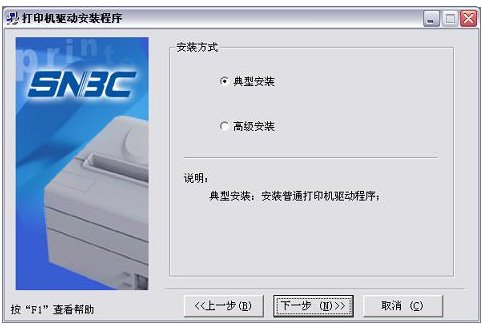
4)选择当前系统类型,点击“下一步”按钮。(Windows 2000不支持64位系统)
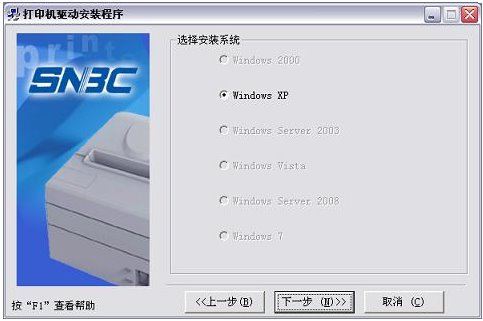
5) 设置打印机端口,默认选择“LPT1”作为打印端口,点击“安装”开始安装。



 Sagem MF5431C 一体机驱动官方版 | 14.2M
Sagem MF5431C 一体机驱动官方版 | 14.2M 爱宝A-80USH驱动v8.4 官方最新版 | 9.4M
爱宝A-80USH驱动v8.4 官方最新版 | 9.4M 爱信诺打印机24针通用驱动除SK810以外 | .82MB
爱信诺打印机24针通用驱动除SK810以外 | .82MB 硕方sp350驱动官方最新版 | .18MB
硕方sp350驱动官方最新版 | .18MB 斑马gx430t打印机驱动最新版 | 4.4M
斑马gx430t打印机驱动最新版 | 4.4M 联想lj2605d驱动v2.0 官方最新版 | 58.0M
联想lj2605d驱动v2.0 官方最新版 | 58.0M 三星C460打印机驱动v1.0正式版 | 29.3M
三星C460打印机驱动v1.0正式版 | 29.3M 北洋R580驱动v1.41 官方最新版 | 5.7M
北洋R580驱动v1.41 官方最新版 | 5.7M
软件评论 请自觉遵守互联网相关政策法规,评论内容只代表网友观点,与本站立场无关!
网友评论